La correction des questions à développement
Une évaluation peut comporter différents types de questions. Le recours aux questions à développement demande à l'occasion le recours à des intervenants autres que l'enseignant pour assurer la correction des questions dans un délai approprié. Le professeur responsable assure la coordination du processus de correction et valide les notes finales avant leur publication. Une fois la correction terminée, les scores obtenus aux questions à développement pourront être combiné aux scores obtenus pour les autres types de questions(sil y a lieu) et ainsi définir le score global à l'examen pour tous les étudiants. Dans le cadre des évaluations assistés par ordinateur (EXACT), cette intégration des scores s'effectue automatiquement. Cependant, le professeur responsable doit valider ces résultats avant que tous scores globaux puissent etre transmis aux étudiants.
La Faculté de pharmacie personnalise l'accès des correcteurs afin d'éviter toutes méprises ou confusions dans le processus de correction. Nous demandons aux enseignants de ne pas partager leur code d'accès et mot de passe.
Pour toute assistance, les correcteurs peuvent contacter le SESAME.
Courriel : sesame@pharm.umontreal.ca
Téléphone : 514-343-5989
Lundi au vendredi : 8h30-16h00
Étape 1 : Se diriger à la page d'accueil d'ExamSoft et vous identifier. Si vous n'avez pas de code d'accès, contacter le SESAME.
_scr.png)
Étape 2 : Cliquer sur notre nom en haut à droite de l'interface, un menu déroulant s'affichera. Sélectionner Grade Assignments.
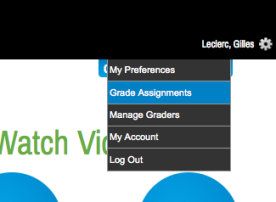
Étape 3 : Dans la nouvelle fenêtre qui s'affichera, localiser l'évaluation que vous souhaitez évaluer, puis cliquer sur le bouton GRADE.
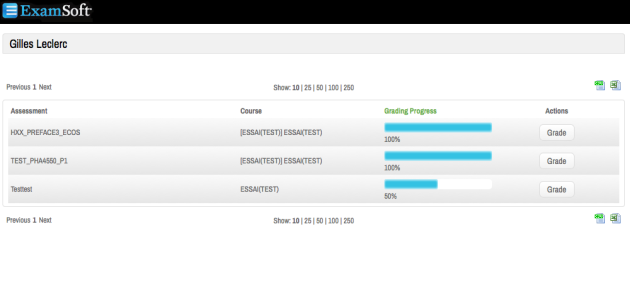
Étape 4 : Une nouvelle fenêtre s'affichera avec la liste complète des étudiants à évaluer. Pour débuter votre correction, cliquer sur GRADE sur la ligne du premier étudiant.
Étape 5 : La réponse de l'étudiant ainsi qu'une zone bleue apparaitra. Dans cette zone vous pourrez inscrire le score attribué à la réponse de l'étudiant ainsi que vos commentaires destinés à l'étudiant. Cliquer sur Save lorsque terminé. Utiliser la flèche verte pour passer d'un étudiant à l'autre.
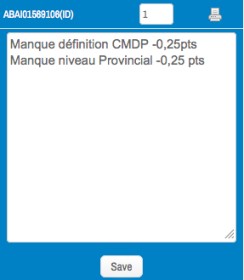
- Message aux utilisateurs du guide
- ABC des examens EXACT
- Rédiger les questions
- Gérer les évaluations
- Règles à suivre et déroulement d'une évaluation EXACT
- Corriger une évaluation
- Messages importants
- Les rapports d'évaluation
- La correction des questions à développement
- L'ajustement des paramètres de correction d'une question
- Communiquer l'information aux étudiants
